では早速Islandの使い方を紹介します。
Islandはどんなアプリ?
IslandがどんなアプリかはYoutubeか、別ページで紹介しています。↓
以下のページでもIslandがどんなアプリか紹介しています。
先にこちらを読むと良いでしょう。
Islandのセットアップ
インストール
IslandはGoogle Play上でインストールできます。
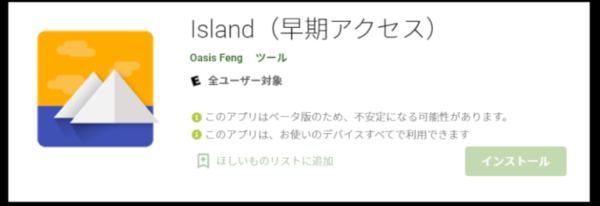
初期設定
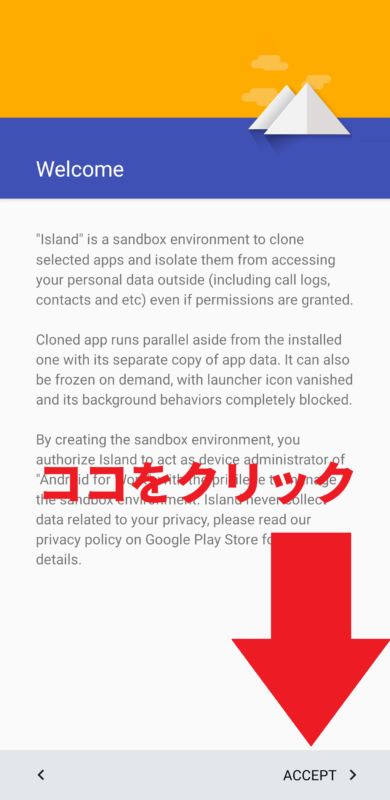
インストールして起動したら、「ACCEPT(同意する)」をクリック。
英文には
・仕事用プロファイルとは何かの説明
・Islandを仕事用プロファイルの管理アプリとすることへの同意
・Islandは個人情報の収集はしません。
などが書いています。
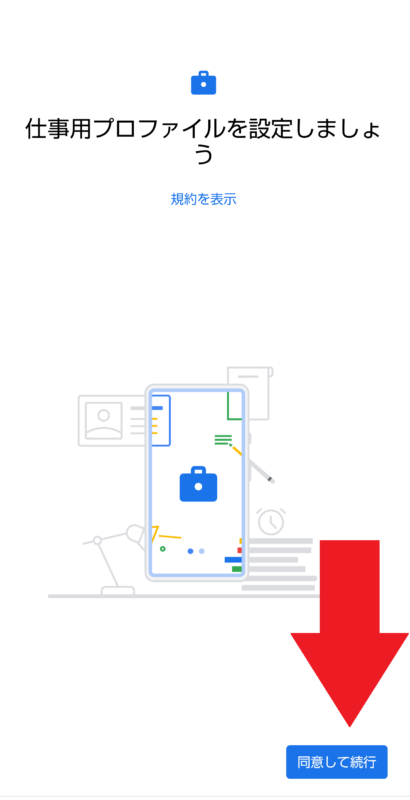
このまま同意して続行。
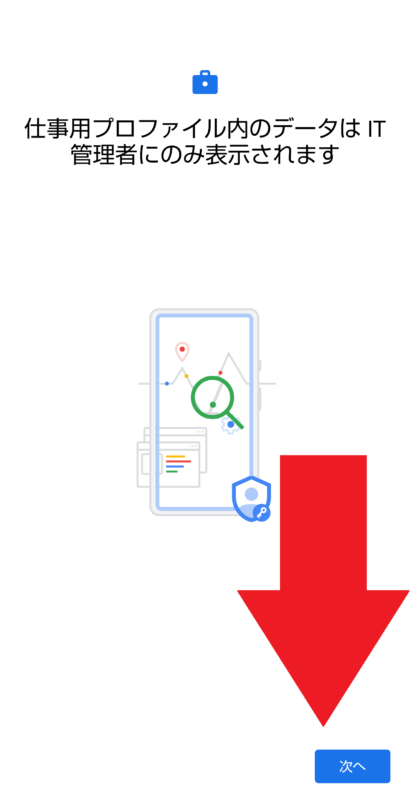
次へをタップ。
これでセットアップは終わりです。
アプリ画面の解説
アプリ画面を紹介します。
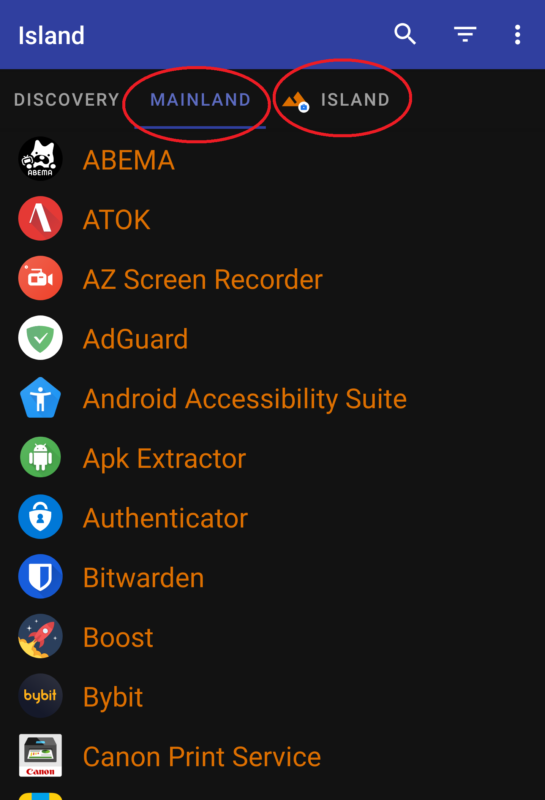
画面上部の赤丸に注目してください。
真ん中のMAINLANDのタブはスマホ(通常の領域)にインストールされたアプリ一覧です。
あなたが入れているアプリがズラーっと並んでいます。
一方、ISLANDのタブは仕事用プロファイル領域にインストールされたアプリ一覧です。
アプリ複製のやり方
仕事プロファイル上にアプリを複製します。
①MAINLANDタブで、複製したいアプリをタップして出てくる+マークをタップします。
(赤い矢印の先のボタン)
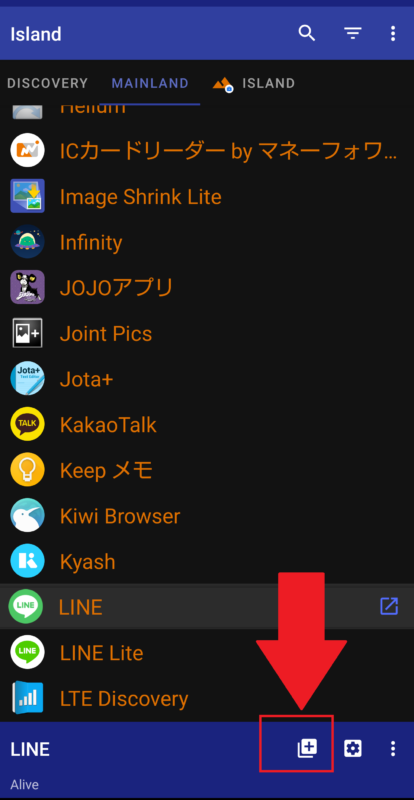
②Islandでアプリをインストールできるように許可します。(初めて使うときだけ)
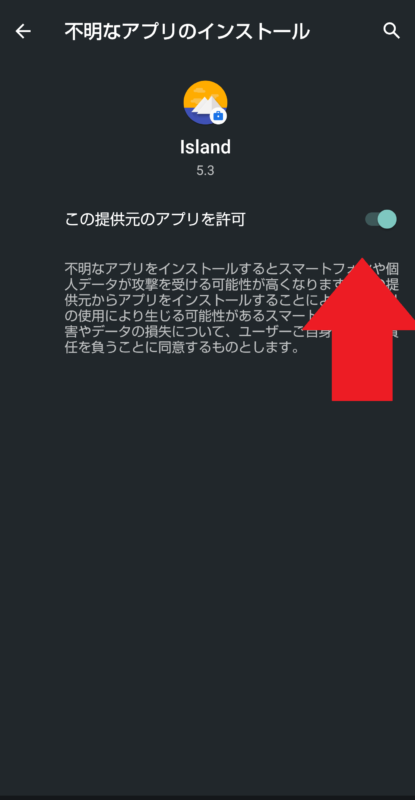
③以下の画面になったらインストールをタップ!
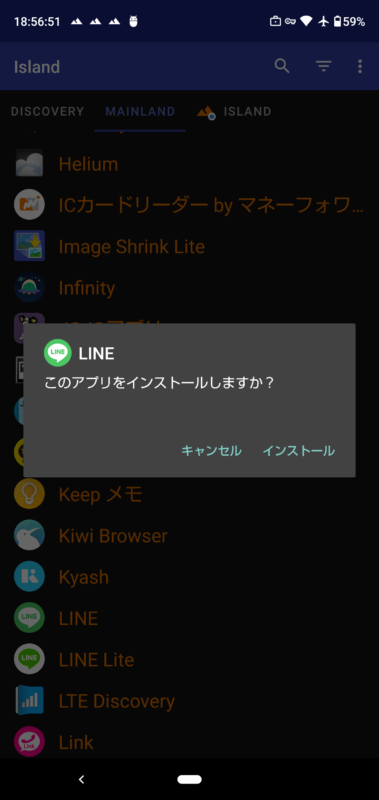
これで操作はおしまいです!
ISLANDタブにアプリが追加されていれば成功です!
ホーム画面のアプリ一覧にも独立したアプリとして並んでいます。
ちなみに、仕事用プロファイルにインストールしたアプリのアイコンは以下のようなカバンマークが付くので見分けられます。

おわりに
Islandの簡単な仕組みの説明、使い方を書きましたが、お役に立てば幸いです。
使い方はユーザーの発想次第で広がるので、とりあえず入れて損はないアプリだと思います!













